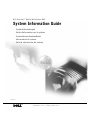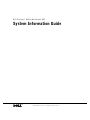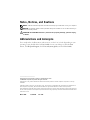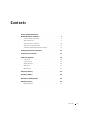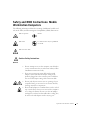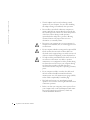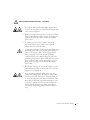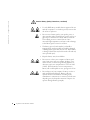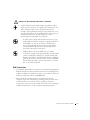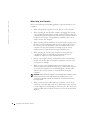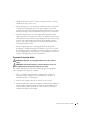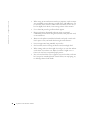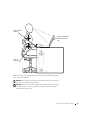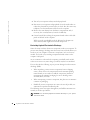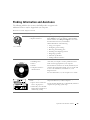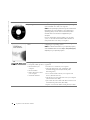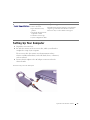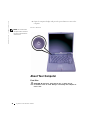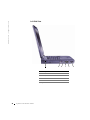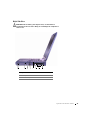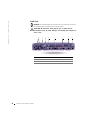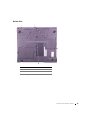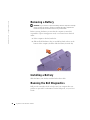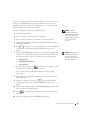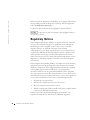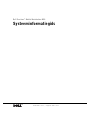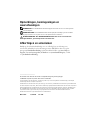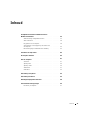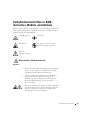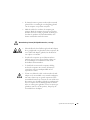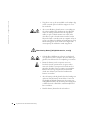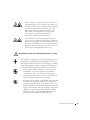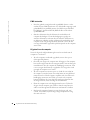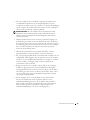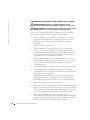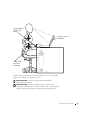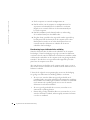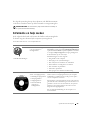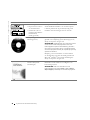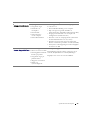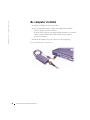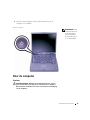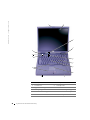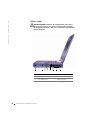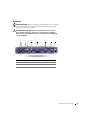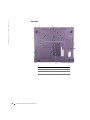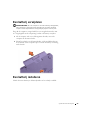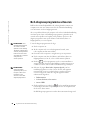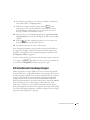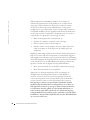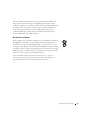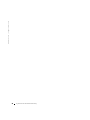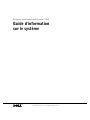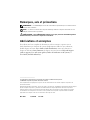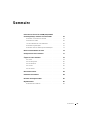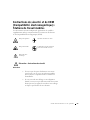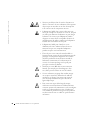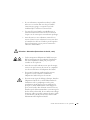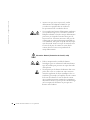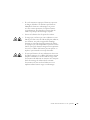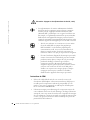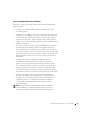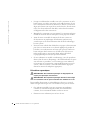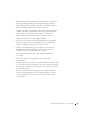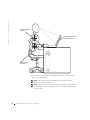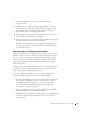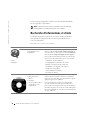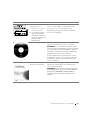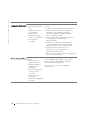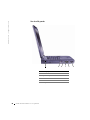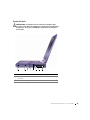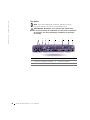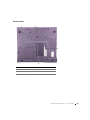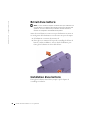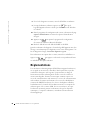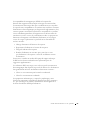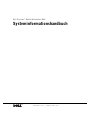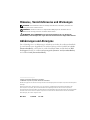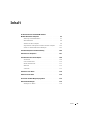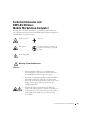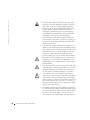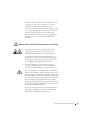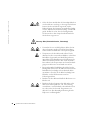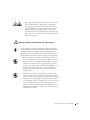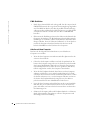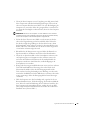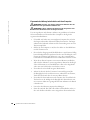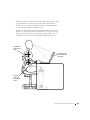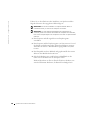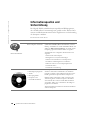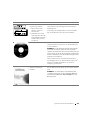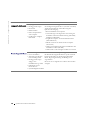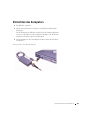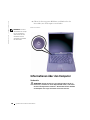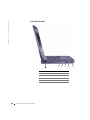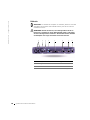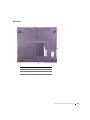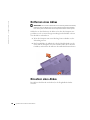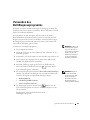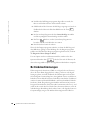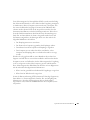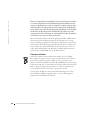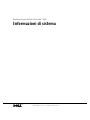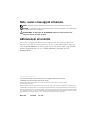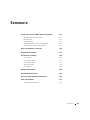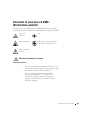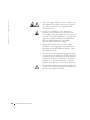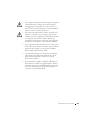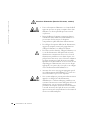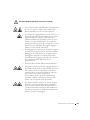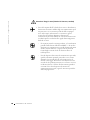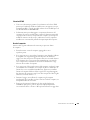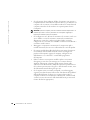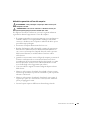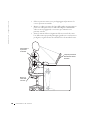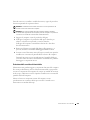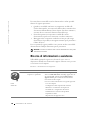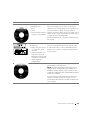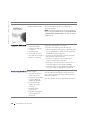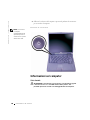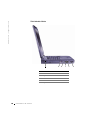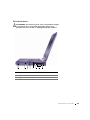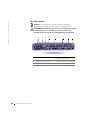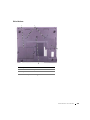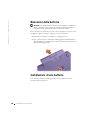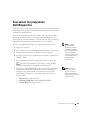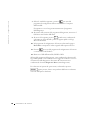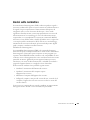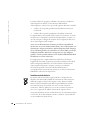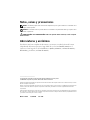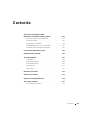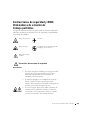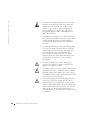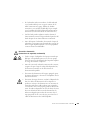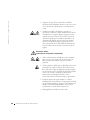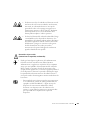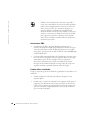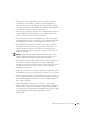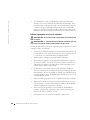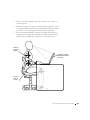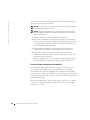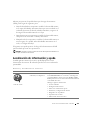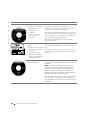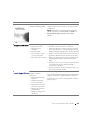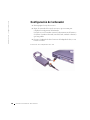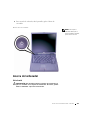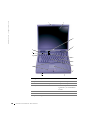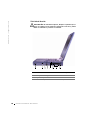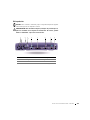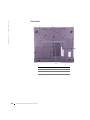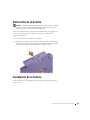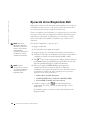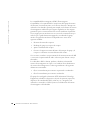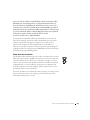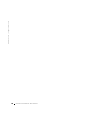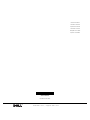www.dell.com | support.dell.com
Dell Precision™ Mobile Workstation M50
System Information Guide
Systeeminformatiegids
Guide d'information sur le système
Systeminformationshandbuch
Informazioni di sistema
Guía de información del sistema
Model PP01X
La página se está cargando ...
La página se está cargando ...
La página se está cargando ...
La página se está cargando ...
La página se está cargando ...
La página se está cargando ...
La página se está cargando ...
La página se está cargando ...
La página se está cargando ...
La página se está cargando ...
La página se está cargando ...
La página se está cargando ...
La página se está cargando ...
La página se está cargando ...
La página se está cargando ...
La página se está cargando ...
La página se está cargando ...
La página se está cargando ...
La página se está cargando ...
La página se está cargando ...
La página se está cargando ...
La página se está cargando ...
La página se está cargando ...
La página se está cargando ...
La página se está cargando ...
La página se está cargando ...
La página se está cargando ...
La página se está cargando ...
La página se está cargando ...
La página se está cargando ...
La página se está cargando ...
La página se está cargando ...
La página se está cargando ...
La página se está cargando ...
La página se está cargando ...
La página se está cargando ...
La página se está cargando ...
La página se está cargando ...
La página se está cargando ...
La página se está cargando ...
La página se está cargando ...
La página se está cargando ...
La página se está cargando ...
La página se está cargando ...
La página se está cargando ...
La página se está cargando ...
La página se está cargando ...
La página se está cargando ...
La página se está cargando ...

Systeeminformatiegids 49
Zijkant, links
1 vast optisch station
2 S-video TV-uitgangconnector
3 beveiligingskabelslot
4 modemconnector
5 netwerkconnector
6 luidspreker
1 2 3 4 5 6
La página se está cargando ...
La página se está cargando ...
La página se está cargando ...
La página se está cargando ...
La página se está cargando ...
La página se está cargando ...
La página se está cargando ...
La página se está cargando ...
La página se está cargando ...
La página se está cargando ...
La página se está cargando ...
La página se está cargando ...
La página se está cargando ...
La página se está cargando ...
La página se está cargando ...
La página se está cargando ...
La página se está cargando ...
La página se está cargando ...
La página se está cargando ...
La página se está cargando ...
La página se está cargando ...
La página se está cargando ...
La página se está cargando ...
La página se está cargando ...
La página se está cargando ...
La página se está cargando ...
La página se está cargando ...
La página se está cargando ...
La página se está cargando ...
La página se está cargando ...
La página se está cargando ...
La página se está cargando ...
La página se está cargando ...
La página se está cargando ...
La página se está cargando ...
La página se está cargando ...
La página se está cargando ...
La página se está cargando ...
La página se está cargando ...
La página se está cargando ...
La página se está cargando ...
La página se está cargando ...
La página se está cargando ...
La página se está cargando ...
La página se está cargando ...
La página se está cargando ...
La página se está cargando ...
La página se está cargando ...
La página se está cargando ...
La página se está cargando ...
La página se está cargando ...
La página se está cargando ...
La página se está cargando ...
La página se está cargando ...
La página se está cargando ...
La página se está cargando ...
La página se está cargando ...
La página se está cargando ...
La página se está cargando ...
La página se está cargando ...
La página se está cargando ...
La página se está cargando ...
La página se está cargando ...
La página se está cargando ...
La página se está cargando ...
La página se está cargando ...
La página se está cargando ...
La página se está cargando ...
La página se está cargando ...
La página se está cargando ...
La página se está cargando ...
La página se está cargando ...
La página se está cargando ...
La página se está cargando ...
La página se está cargando ...
La página se está cargando ...
La página se está cargando ...
La página se está cargando ...
La página se está cargando ...
La página se está cargando ...
La página se está cargando ...
La página se está cargando ...
La página se está cargando ...
La página se está cargando ...
La página se está cargando ...
La página se está cargando ...
La página se está cargando ...
La página se está cargando ...
La página se está cargando ...
La página se está cargando ...
La página se está cargando ...
La página se está cargando ...
La página se está cargando ...
La página se está cargando ...
La página se está cargando ...
La página se está cargando ...
La página se está cargando ...
La página se está cargando ...
La página se está cargando ...

www.dell.com | support.dell.com
Estación de trabajo portátil M50 Dell Precision™
Guía de información
del sistema

Notas, avisos y precauciones
NOTA: Una NOTA proporciona información importante que le ayuda a utilizar su ordenador de la
mejor manera posible.
AVISO: Un AVISO indica un posible daño en el hardware o la pérdida de datos y le explica cómo
evitar el problema.
PRECAUCIÓN: Una PRECAUCIÓN indica un posible daño material, lesión corporal
o muerte.
Abreviaturas y acrónimos
Para obtener una lista completa de abreviaturas y acrónimos, consulte la Guía del usuario
(dependiendo del sistema operativo, haga doble clic en el icono Guía del usuario en el
escritorio, o bien haga clic en el botón Inicio, en Ayuda y asistencia, en Guías de usuario y
del sistema y, por último, en Guías de usuario).
____________________
La información contenida en este documento puede modificarse sin aviso previo.
© 2002 Dell Computer Corporation. Reservados todos los derechos.
Queda estrictamente prohibida la reproducción de este documento de cualquier manera sin la autorización por escrito
de Dell Computer Corporation.
Marcas comerciales utilizadas en este texto: Dell, el logotipo de DELL, Dell Precision, TrueMobile y AccessDirect son
marcas comerciales de Dell Computer Corporation. Microsoft y Windows son marcas registradas de Microsoft
Corporation.
Este documento puede incluir otras marcas y nombres comerciales para referirse a las entidades que son propietarias
de los mismos o a sus productos. Dell Computer Corporation renuncia a cualquier interés sobre la propiedad de marcas
y nombres comerciales que no sean los suyos.
Marzo de 2002 P/N 0R141 Rev. A00

Contenido 151
Contenido
Instrucciones de seguridad y EMC:
Ordenadores de estación de trabajo portátiles
. . . . . . . . . . 153
Precaución: Instrucciones de seguridad
. . . . . . . . . . . . 153
Instrucciones EMC
. . . . . . . . . . . . . . . . . . . . . . 158
Cuando utilice el ordenador
. . . . . . . . . . . . . . . . . . 158
Hábitos ergonómicos en el uso el ordenador
. . . . . . . . . . 160
Protección contra descargas electrostáticas
. . . . . . . . . . 162
Localización de información y ayuda
. . . . . . . . . . . . . . . 163
Configuración del ordenador
. . . . . . . . . . . . . . . . . . . 166
Acerca del ordenador
. . . . . . . . . . . . . . . . . . . . . . . 167
Vista frontal
. . . . . . . . . . . . . . . . . . . . . . . . . 167
Vista lateral izquierda
. . . . . . . . . . . . . . . . . . . . 169
Vista lateral derecha
. . . . . . . . . . . . . . . . . . . . . 170
Vista posterior
. . . . . . . . . . . . . . . . . . . . . . . . 171
Vista inferior
. . . . . . . . . . . . . . . . . . . . . . . . . 172
Extracción de la batería
. . . . . . . . . . . . . . . . . . . . . 173
Instalación de la batería
. . . . . . . . . . . . . . . . . . . . . 173
Ejecución de los Diagnósticos Dell
. . . . . . . . . . . . . . . . 174
Avisos sobre regulación
. . . . . . . . . . . . . . . . . . . . . . 175
Cómo desechar las baterías
. . . . . . . . . . . . . . . . . . 177

152 Contenido

Guía de información del sistema 153
Instrucciones de seguridad y EMC:
Ordenadores de estación de
trabajo portátiles
La siguiente información define el significado de los símbolos adicionales
utilizados únicamente en las Instrucciones de seguridad y compatibilidad
electromagnética (EMC).
Precaución: Instrucciones de seguridad
Generalidades
Riesgo de explosión Aeronave
Riesgo de fuego La utilización de esta función podría
restringirse en las aeronaves
Riesgo de descarga
eléctrica
• No intente arreglar el ordenador por sus propios medios
a menos que sea una persona del servicio técnico
autorizado. Siga fielmente las instrucciones de
instalación en todo momento.
• Si utiliza un alargador con el adaptador de corriente
alterna, asegúrese de que el porcentaje total de
amperios de los dispositivos enchufados al alargador no
exceden el porcentaje de amperios de éste.
• No inserte ningún objeto en las rejillas o aberturas de
ventilación de su ordenador. Si lo hace y hubiera un
cortocircuito en los componentes internos, se podría
ocasionar un incendio o una descarga eléctrica.

154 Guía de información del sistema
www.dell.com | support.dell.com
• Cuando utilice el adaptador de CA para suministrar
alimentación al ordenador o para cargar la batería,
sitúelo en un área ventilada, como podría ser un
escritorio o en el suelo. No cubra el adaptador de
CA con papeles u otros objetos que reduzcan la
refrigeración; tampoco utilice el adaptador de CA
dentro de un maletín.
• El adaptador de CA puede que se caliente durante el
funcionamiento normal del ordenador. Tenga cuidado
al tocar el adaptador mientras esté funcionando o
inmediatamente después de que haya acabado de
funcionar.
• No utilice el ordenador de estación de trabajo portátil
con la base asentada en contacto directo con la piel
durante largos períodos de tiempo. La temperatura
de la superficie de la base aumentará durante el
funcionamiento normal (sobre todo si se utiliza
alimentación de CA). El contacto continuado con la
piel puede provocar malestar o, ocasionalmente,
quemaduras.
• No utilice el equipo en un entorno húmedo, por
ejemplo, cerca del baño, el lavabo, el fregadero, la
piscina o una superficie mojada.
• Si el equipo incluye un módem (de PC Card) opcional
o integrado, desconecte el cable del módem cuando se
aproxime una tormenta eléctrica para evitar el riesgo
improbable de una descarga eléctrica producida por los
rayos a través de la línea telefónica.
• Para evitar el peligro potencial de descargas eléctricas,
no conecte o desconecte ningún cable ni realice el
mantenimiento o la reconfiguración de este producto
durante una tormenta eléctrica. No utilice el ordenador
durante una tormenta eléctrica a menos que todos los
cables hayan sido desconectados previamente y el
ordenador funcione con la alimentación proporcionada
por la batería.

Guía de información del sistema 155
Precaución: alimentación
(instrucciones de seguridad, continuación)
• Si el ordenador incluye un módem, el cable utilizado
con el módem debe poseer un grosor mínimo de 26
AWG (American wire gauge, Calibre de alambre
americano) y un enchufe modular RJ-11 que cumpla
con el estándar de la FCC (Federal Communications
Commission, Comisión federal de comunicaciones).
• Las PC Cards pueden calentarse mucho durante el
funcionamiento normal. Tenga cuidado al quitar las PC
Cards después de un funcionamiento continuado.
• Antes de limpiar el ordenador, desconéctelo. Limpie el
ordenador con un paño suave humedecido en agua. No
utilice ningún líquido limpiador o aerosol que pudiera
contener sustancias inflamables.
• Utilice siempre el adaptador de CA proporcionado por
Dell que se ha aprobado para su uso con este equipo.
El uso de otro tipo de adaptador de CA podría implicar
un riesgo de incendio o explosión.
• Antes de conectar el ordenador a una toma de corriente,
asegúrese de que el tipo de voltaje del adaptador CA y
la frecuencia coinciden con los de la fuente de
alimentación disponible.
• Para retirar la alimentación del equipo, apáguelo, quite
el paquete de baterías y desconecte el adaptador de CA
de la toma eléctrica.
• Para evitar descargas eléctricas, enchufe el adaptador de
CA y los cables de alimentación de los dispositivos
periféricos a fuentes de alimentación con una toma de
tierra adecuada. Estos cables podrían estar equipados
con enchufes de tres clavijas para garantizar la toma de
tierra. No utilice adaptadores ni retire la clavija de toma
de tierra del enchufe de la toma de alimentación. Si
utiliza un alargador para realizar la conexión, elija el
tipo apropiado, de dos o tres clavijas, para conectar el
cable de alimentación de CA del adaptador.

156 Guía de información del sistema
www.dell.com | support.dell.com
Precaución: batería
(instrucciones de seguridad, continuación)
• Asegúrese de que no haya nada sobre el cable de
alimentación del adaptador de CA y de que éste no esté
en un sitio donde se pueda pisar o sea fácil tropezar
con él.
• Si utiliza una regleta de enchufes, proceda con
precaución al conectar el cable de alimentación de CA
del adaptador a la regleta. Algunas regletas permiten
realizar conexiones erróneas. La conexión incorrecta
del enchufe podría provocar daños irreparables en el
ordenador, además del riesgo de sufrir una descarga
eléctrica o de producir fuego. Asegúrese de que la
clavija de toma de tierra del enchufe de alimentación
está insertada en la conexión de toma de tierra de la
regleta.
• Utilice sólo las baterías de Dell que se han aprobado
para su uso con este equipo. El uso de otro tipo de
baterías podría aumentar el riesgo de incendio o
explosión.
• No lleve paquetes de baterías en el bolsillo, bolso u otro
contenedor en el que los objetos de metal (como las
llaves del coche o clips sujetapapeles) puedan producir
un cortocircuito en los terminales de la batería. El flujo
excesivo de corriente resultante podría provocar
temperaturas extremadamente altas y, como
consecuencia, daños a la batería, fuego o quemaduras.
• La batería puede causar quemaduras si se utiliza
indebidamente. No la desmonte. Tenga mucho cuidado
con las baterías dañadas o que goteen. Si la batería está
dañada, el electrolito podría filtrarse a través de los
acumuladores y causar daños a las personas.
• Manténgala fuera del alcance de los niños.

Guía de información del sistema 157
Precaución: viajes en avión
(instrucciones de seguridad, continuación)
• No almacene ni deje el ordenador ni la batería cerca de
una fuente de calor como un radiador, una chimenea,
una estufa, un calentador eléctrico u otro tipo de
generador de calor ni los exponga en ningún caso a
temperaturas superiores a 60 ºC (140 ºF). Al alcanzar
una temperatura excesiva, los acumuladores de la
batería podrían explotar o incluso quemarse.
• No deseche la batería del ordenador echándola al fuego
o mezclándola con los desperdicios domésticos. Los
acumuladores de la batería podrían explotar. Deshágase
de la batería agotada de acuerdo con las instrucciones
del fabricante o póngase en contacto con la agencia
local de eliminación de residuos para recibir
instrucciones al respecto. Deshágase de una batería
agotada o dañada lo antes posible.
• Puede que haya algunas regulaciones de la Administración
federal de aviación norteamericana (Federal Aviation
Administration) o regulaciones específicas de las compañías
aéreas que sean aplicables al funcionamiento del ordenador
Dell™ cuando se encuentre a bordo de una aeronave. Por
ejemplo, dichas regulaciones y restricciones podrían prohibir el
uso de dispositivos electrónicos personales (PED) que tengan
la capacidad de realizar transmisiones de radiofrecuencia u
otro tipo de señales electromagnéticas intencionadas dentro de
la aeronave.
– Para cumplir de mejor forma con todas estas restricciones,
si su ordenador de estación de trabajo portátil Dell está
equipado con Dell TrueMobile™ o algún otro tipo de
dispositivo de comunicación inalámbrica, deberá
desactivar este dispositivo antes de embarcar en la
aeronave y seguir todas las instrucciones proporcionadas
por el personal de la compañía aérea respecto al
dispositivo.

158 Guía de información del sistema
www.dell.com | support.dell.com
Instrucciones EMC
• La utilización de cables de señales blindados garantiza que se
mantiene la clasificación EMC apropiada para el entorno para el que
se han diseñado. Existen cables de Dell para impresoras en paralelo.
Si lo prefiere, puede solicitar un cable de Dell en el sitio www.dell.com
en World Wide Web.
• La electricidad estática puede dañar los componentes electrónicos que
hay en el interior del equipo. Para evitar posibles daños por descargas
electrostáticas, antes de tocar cualquiera de los componentes
electrónicos del sistema (por ejemplo, un módulo de memoria),
descargue la electricidad estática de su cuerpo. Para ello, toque una
superficie metálica no pintada del panel de E/S del equipo.
Cuando utilice el ordenador
Tenga en cuenta las siguientes medidas de seguridad para evitar daños en el
ordenador.
• Cuando configure el ordenador para trabajar, colóquelo en una
superficie plana.
• Cuando viaje, no facture el ordenador como equipaje. Puede pasar el
equipo por una máquina de rayos X, pero nunca por un detector de
metales. Si le inspeccionan el equipo de forma manual, asegúrese de
que tiene una batería cargada disponible en caso de que le soliciten
que encienda el ordenador.
– Además, el uso de dispositivos electrónicos personales,
como son los ordenadores de estación de trabajo portátiles,
podría estar restringido durante ciertas fases críticas del
vuelo en una aeronave, por ejemplo, el despegue o el
aterrizaje. Algunas compañías aéreas podrían incluir
dentro de las fases críticas del vuelo aquéllas en las que la
aeronave se encuentre por debajo de los 3.050 m (10.000
pies). Siga las instrucciones específicas de la compañía
aérea acerca de cuándo se pueden utilizar los dispositivos
electrónicos personales.

Guía de información del sistema 159
• Cuando viaje con la unidad de disco duro extraída del ordenador,
envuélvala en un material no conductor, como tela o papel. Si le
inspeccionan la unidad manualmente, esté preparado para instalarla
en el equipo. Puede pasar la unidad de disco duro por una máquina de
rayos X, pero nunca por un detector de metales.
• Cuando viaje, no coloque el equipo en los compartimentos superiores
ya que podría deslizarse. Procure que no se le caiga el equipo ni lo
someta a ningún otro tipo de choque mecánico.
• Proteja el equipo, la batería y la unidad de disco duro de los peligros
medioambientales como la suciedad, el polvo, la comida, los líquidos,
las temperaturas extremas y las sobreexposiciones a la luz solar.
• Cuando traslade el equipo de un entorno a otro, con temperatura o
humedad muy distintos, puede que se produzca condensación en el
equipo o dentro de éste. Para evitar daños en el equipo, deje que
transcurra el tiempo suficiente para que se evapore el vaho antes de
utilizar el ordenador.
AVISO: Cuando cambie el equipo de temperaturas bajas a entornos más
cálidos o de temperaturas muy altas a entornos más fríos, espere a que el
equipo se adapte a la temperatura ambiente antes de encenderlo.
• Cuando desconecte un cable, tire del conector o del protector, no tire
directamente del cable. Cuando retire el conector, manténgalo
alineado para evitar que se doblen las patas. Además, antes de conectar
un cable, asegúrese de que los dos conectores estén orientados y
alineados correctamente.
• Maneje los componentes con cuidado. Sujete los componentes (como
un módulo de memoria, por ejemplo) por los bordes y no por las patas.
• Para evitar un posible daño en la tarjeta del sistema, antes de extraer de
ésta un módulo de memoria o de desconectar un dispositivo periférico
del ordenador, apague el ordenador, desconecte el cable adaptador de
CA y espere 5 segundos.
• Limpie la pantalla con un paño suave y limpio y con un líquido
limpiacristales que no contenga cera ni sustancias abrasivas. Eche el
limpiacristales en el paño y, a continuación, páselo por la pantalla en
una sola dirección, de arriba abajo. Si la pantalla contiene grasa o algún
otro contaminante, utilice alcohol isopropílico en vez de
limpiacristales.

160 Guía de información del sistema
www.dell.com | support.dell.com
• Si su ordenador se moja o queda dañado, siga los procedimientos
descritos en la sección “Solución de problemas del ordenador” de la
Guía del usuario. Si después de seguir estos procedimientos, llega a la
conclusión de que su ordenador no funciona de manera adecuada,
póngase en contacto con Dell (consulte “Obtención de ayuda” en la
Guía del usuario para conseguir la información de contacto adecuada).
Hábitos ergonómicos en el uso el ordenador
PRECAUCIÓN: El uso inadecuado o prolongado del teclado puede
ser nocivo.
PRECAUCIÓN: La visualización de la pantalla del monitor durante
largos periodos de tiempo puede producir fatiga visual.
Por comodidad y eficacia, observe las siguientes pautas ergonómicas cuando
configure y utilice el ordenador:
• Se trata de un ordenador portátil y no está diseñado para utilizarse de
forma continua como equipo de oficina. Si se usa con gran frecuencia
en una oficina, se recomienda utilizar un teclado externo.
• Cuando trabaje, colóquese justo enfrente del ordenador.
• Ajuste tanto la inclinación de la pantalla del ordenador, las opciones
de contraste y brillo, como la luz del entorno (plafones, lámparas de
sobremesa y las cortinas o persianas de las ventanas próximas) para
reducir reflejos y brillos en la pantalla.
• Cuando utilice un monitor externo con el ordenador, coloque el
monitor a una distancia cómoda para la vista (normalmente, de 510 a
610 milímetros [de 20 a 24 pulgadas]). Cuando esté sentado frente al
monitor, asegúrese de que la pantalla quede al nivel de sus ojos o a un
nivel ligeramente inferior.
• Utilice una silla que proporcione a su espalda un buen apoyo lumbar.
• Mantenga los antebrazos en línea horizontal con las muñecas en una
posición neutra y cómoda cuando utilice el teclado, la almohadilla de
contacto, la palanca de seguimiento o el ratón.
• Utilice siempre el reposamanos con el teclado, la almohadilla de
contacto o la palanca de seguimiento. Deje espacio suficiente para
descansar las manos al utilizar el ratón.
• Coloque los brazos en una posición natural a ambos lados.

Guía de información del sistema 161
• Siéntese en posición erguida, con los pies apoyados en el suelo y sin
cruzar las piernas.
• Al sentarse, asegúrese de que el peso de las piernas recaiga en los pies y
no en la parte delantera del asiento. Ajuste la altura de la silla o utilice
un escabel, si es necesario, para mantener la postura adecuada.
• Varíe sus actividades laborales. Organice su trabajo de modo que no
tenga que teclear durante largos períodos de tiempo. Cuando deje de
teclear, realice actividades que requieran el uso de ambas manos.
ordenador colocado
directamente delante
del usuario
muñecas
relajadas y
planas
brazos al
nivel de
la mesa

162 Guía de información del sistema
www.dell.com | support.dell.com
Antes de retirar o instalar módulos de memoria, realice los siguientes pasos
en el mismo orden en que se indican.
AVISO: La única ocasión en la que debe tener acceso al interior del ordenador
es cuando instale módulos de memoria.
AVISO: Apague el ordenador y espere 5 segundos antes de desconectar un
dispositivo periférico o retirar un módulo de memoria para evitar un posible
daño en la placa base.
1
Apague el ordenador y todos los dispositivos periféricos.
2 Desconecte el ordenador y los dispositivos periféricos de las tomas de
corriente eléctrica para reducir el peligro potencial de daños personales
o descarga eléctrica. Además, desconecte cualquier línea telefónica o
de telecomunicación del ordenador.
3 Retire la batería principal del compartimento para la batería y la
segunda batería (si la hubiere) del compartimento para módulos.
4 Conéctese a tierra por el procedimiento de tocar una superficie
metálica sin pintura del panel de entrada y salida (E/S) situado en la
parte posterior del ordenador.
Mientras trabaja, toque de vez en cuando el panel de E/S para disipar
la electricidad estática que pueda dañar los componentes internos.
Protección contra descargas electrostáticas
La electricidad estática puede dañar los componentes electrónicos que
hay en el interior del equipo. Para evitar posibles daños por descargas
electrostáticas, antes de tocar cualquiera de los componentes electrónicos
del sistema (por ejemplo, un módulo de memoria), descargue la electricidad
estática de su cuerpo. Para ello, toque una superficie metálica no pintada del
panel de E/S del equipo.
Mientras esté trabajando en el interior del equipo, toque de vez en cuando
un conector de E/S para descargar la energía estática que se haya podido
acumular en su cuerpo.

Guía de información del sistema 163
Además, para prevenir los posibles daños por descargas electrostáticas
(ESD), puede seguir los siguientes pasos:
• Cuando desembale un componente sensible a la electricidad estática,
no lo saque del embalaje antiestático hasta que vaya a instalarlo en el
ordenador. Justo antes de abrir el embalaje antiestático, asegúrese de
descargar la electricidad estática de su cuerpo.
• Cuando transporte un componente sensible a la electricidad estática,
colóquelo en un contenedor o embalaje antiestático.
• Manipule todos los componentes sensibles a la electricidad estática en
un área segura. Si es posible, utilice alfombrillas antiestáticas en el
suelo y en el lugar de trabajo.
El siguiente aviso puede aparecer a lo largo de la documentación de Dell
para recordarle que tome estas precauciones:
AVISO: Consulte la sección “Protección contra descargas electrostáticas” en
la guía Información del sistema.
Localización de información y ayuda
La tabla siguiente enumera los recursos que Dell proporciona como
herramientas de asistencia. El ordenador puede tener recursos adicionales
preinstalados.
Recursos y herramientas de asistencia
Recurso Contenido Utilización del recurso
Guías del usuario del
ordenador y los dispositivos
Dependiendo del sistema operativo, haga doble clic en el
icono Guías del usuario en el escritorio, o bien haga clic
en el botón Inicio y después seleccione Ayuda y soporte
técnico para tener acceso a la documentación almacenada
en la unidad disco duro.
Obtenga la siguiente información:
• Uso del ordenador
• Configuración del sistema
• Extracción e instalación de piezas
• Instalación y configuración de software
• Diagnóstico de un problema
• Especificaciones técnicas
• Obtención de asistencia técnica
Guía del usuario

164 Guía de información del sistema
www.dell.com | support.dell.com
CD Drivers and Utilities
(Controladores y utilidades)
• Diagnósticos Dell
• Controladores
• Utilidades
• Documentación del
ordenador y de los
dispositivos
Consulte el menú principal en el CD Drivers and Utilities
(Controladores y utilidades) que se incluye con el
ordenador. Utilice el menú descendente para realizar las
selecciones apropiadas para su ordenador.
Dell ya ha instalado la documentación y los controladores
en el ordenador. Puede utilizar este CD para tener acceso
a la documentación, volver a instalar los controladores o
ejecutar las herramientas de diagnóstico.
Para obtener más información, consulte la Guía del
usuario del ordenador.
Etiquetas de reparación y
registro
• Código de servicio urgente
y Secuencia de la etiqueta
de servicio
• Clave de producto
(también llamada Id. de
producto o Certificado de
autenticidad [COA])
El Código de servicio urgente y la Secuencia de la etiqueta
de servicio son identificadores exclusivos del ordenador
Dell.
Necesitará el número de la clave de producto (o Id. de
producto) para completar la configuración del sistema
operativo.
CD Operating System
(Sistema operativo)
Para volver a instalar el sistema operativo, utilice el CD
Operating System (Sistema operativo) que acompaña a su
ordenador.
NOTA: El CD Operating System (Sistema operativo)
puede que no contenga los últimos controladores del
ordenador. Si vuelve a instalar el sistema operativo,
utilice el CD Drivers and Utilities (Controladores y
utilidades) para volver a instalar los controladores de los
dispositivos preinstalados en el ordenador.
Para obtener más información acerca de la instalación del
sistema operativo, consulte la Guía de configuración de
Microsoft® Windows® instalada por Dell que acompaña
al ordenador.
Recurso Contenido Utilización del recurso

Guía de información del sistema 165
Guía de configuración de
Windows instalada por Dell
Para obtener más información acerca de la instalación y
configuración del sistema operativo, consulte la Guía de
configuración.
NOTA: Para obtener información acerca del sistema
operativo, haga clic en el botón Inicio y en Ayuda o en
Ayuda y soporte técnico, dependiendo del sistema
operativo.
Sitio Web Dell | Support
• Preguntas frecuentes
• Descargas para su
ordenador
• Documentación
• Conversaciones en línea
acerca del ordenador
• Base de datos de búsqueda
Vaya a support.dell.com y complete el registro de datos:
• Consulte la Guía del usuario de su ordenador
• Obtenga ayuda sobre cuestiones generales, preguntas
acerca de la instalación y solución de problemas (Ask
Dudley, Dell Knowledge Base [bases de datos de Dell])
• Tenga acceso a documentación acerca del ordenador y
dispositivos (Dell Documents [documentos de Dell])
• Obtenga las últimas versiones de los controladores del
ordenador (Downloads for Your Dell [descargas de
Dell])
• Participe en conversaciones con otros clientes de Dell y
con profesionales técnicos de Dell (Dell Talk
[conversaciones de Dell])
• Examine una lista de vínculos en línea que llevan a los
proveedores principales de Dell
Sitio Web Dell Premier
Support (asistencia
preferente)
• Estado de la llamada de
reparación
• Principales problemas
técnicos por producto
• Preguntas más frecuentes
por número de producto
• Etiquetas de reparación
personalizadas
• Detalle de configuración
del sistema
Vaya a premiersupport.dell.com:
El sitio Web Dell Premier Support está personalizado para
empresas e instituciones gubernamentales y educativas.
Es posible que este servicio no esté disponible en todos los
países o regiones.
Recurso Contenido Utilización del recurso

166 Guía de información del sistema
www.dell.com | support.dell.com
Configuración del ordenador
1 Desempaquete la caja de accesorios.
2 Saque el contenido de la caja de accesorios, que necesitará para
completar la configuración del ordenador.
La caja de accesorios también contiene la documentación del usuario y
el software o hardware adicional (como PC Cards, unidades o baterías)
que haya pedido.
3 Conecte el adaptador de CA al conector del adaptador de CA y a una
toma de corriente.
Conexión del adaptador de CA

Guía de información del sistema 167
4 Para encender el ordenador, abra la pantalla y pulse el botón de
encendido.
Botón de encendido
NOTA: No acople el
ordenador hasta que se
haya encendido y apagado
por lo menos una vez.
Acerca del ordenador
Vista frontal
PRECAUCIÓN: No introduzca objetos, bloquee ni permita que el
polvo se acumule en las rejillas de ventilación. Si lo hace, podría
dañar el ordenador o provocar un incendio.

168 Guía de información del sistema
www.dell.com | support.dell.com
1 seguro de la pantalla 8 almohadilla de contacto
2 pantalla 9 compartimento para baterías
3 indicadores de estado del dispositivo 10 compartimento para módulos
4 rejilla de ventilación 11 botones de la palanca de
seguimiento y la almohadilla de
contacto
5 indicadores de estado del teclado 12 botón Dell AccessDirect™
6 teclado 13 botón de encendido
7 palanca de seguimiento 14 micrófono
1 2
3
4
5
6
7
8
9
10
11
12
13
14

Guía de información del sistema 169
Vista lateral izquierda
1 unidad óptica fija
2 Conector para salida de TV y S-vídeo
3 ranura para cable de seguridad
4 conector de módem
5 conector de red
6 altavoz
1 2 3 4 5 6

170 Guía de información del sistema
www.dell.com | support.dell.com
Vista lateral derecha
PRECAUCIÓN: No introduzca objetos, bloquee ni permita que el
polvo se acumule en las rejillas de ventilación. Si lo hace, podría
dañar el ordenador o provocar un incendio.
1 altavoz 5 ranura para PC Card
2 ranura para cable de seguridad 6 conector IEEE 1394
3 compartimento para unidad de disco duro 7 conectores de sonido
4 sensor de infrarrojos 8 rejillas de ventilación
1 2 3 46785

Guía de información del sistema 171
Vista posterior
AVISO: Para no dañar el ordenador, espere 5 segundos después de apagarlo
antes de desconectar un dispositivo externo.
PRECAUCIÓN: No introduzca objetos, bloquee ni permita que el
polvo se acumule en las rejillas de ventilación. Si lo hace, podría
dañar el ordenador o provocar un incendio.
1 ventiladores (2) 5 conector de acoplamiento
2 conector del adaptador de CA 6 conector paralelo
3 conector PS/2 7 conector serie
4 conector de vídeo 8 conectores USB (2)
1 2 3 4 5 6 7 8

172 Guía de información del sistema
www.dell.com | support.dell.com
Vista inferior
1 módulo de memoria y cubierta del módem
2 seguros de liberación del dispositivo
3 cubierta de la minitarjeta PCI
4 seguro de acoplamiento del dispositivo
1 2
3
4

Guía de información del sistema 173
Extracción de la batería
AVISO: Si decide sustituir la batería mientras el ordenador está en modo de
espera, tiene hasta 1 minuto para completar la sustitución antes de que el
ordenador se cierre y pierda los datos no guardados.
Antes de extraer la batería, compruebe que el ordenador esté apagado, en
modo de administración de energía o conectado a un enchufe de
alimentación eléctrica.
1 Si el ordenador está acoplado, desacóplelo.
2 Deslice mientras presiona el seguro de liberación del compartimento
de la batería (o del compartimento para módulos) situado en la parte
inferior del ordenador y, a continuación, extraiga la batería.
Instalación de la batería
Deslice la batería en el compartimento hasta que el seguro de liberación
emita un “clic”.

174 Guía de información del sistema
www.dell.com | support.dell.com
Ejecución de los Diagnósticos Dell
Dell proporciona una serie de herramientas para ayudarle en el caso de que
el ordenador no funcione como es de esperar. Si desea información sobre
estas herramientas de ayuda, consulte la Guía del usuario.
Si tiene un problema con el ordenador y no consigue tener acceso a la Guía
del usuario en línea, utilice los Diagnósticos Dell para determinar la causa
del problema y solucionarlo. Los Diagnósticos se encuentran en el CD
Drivers and Utilities (Controladores y utilidades) que se incluye con el
ordenador.
NOTA: Ejecute los
Diagnósticos Dell antes
de llamar a la asistencia
técnica. Las pruebas de
los Diagnósticos
proporcionan información
que puede que necesite
cuando haga la llamada.
Para iniciar los Diagnósticos, siga estos pasos:
1 Apague el ordenador.
2 Si el ordenador está acoplado, desacóplelo.
3 Asegúrese de que está conectado a una toma de corriente eléctrica.
4 Encienda el ordenador con el CD Drivers and Utilities (Controladores
y utilidades) insertado en la unidad de CD, CD-RW o DVD.
5 Pulse para acceder al programa de configuración del sistema tan
pronto como aparezca la pantalla del logotipo de Dell y antes de que
aparezca la pantalla del logotipo de Microsoft Windows.
NOTA: Anote la
secuencia de inicio actual
por si deseara modificarla
después de ejecutar los
Diagnósticos Dell.
6
Seleccione la página del Orden de inicio del programa de
configuración del sistema. Anote el dispositivo establecido
actualmente como el primer dispositivo de inicio (first boot device) y,
a continuación, establezca el orden siguiente de los tres primeros
dispositivos en la secuencia de inicio:
• Diskette Drive (Unidad de disquete)
• CD/DVD/CD-RW Drive (Unidad de CD/DVD/CD-RW)
• Internal HDD (Unidad de disco duro interna)
7 Guarde los cambios y pulse para salir del programa de
configuración del sistema y reiniciar el equipo para que se inicie
desde el CD.
El ordenador se inicia y comienza a ejecutar automáticamente los
Diagnósticos Dell.

Guía de información del sistema 175
8 Cuando se hayan ejecutado los diagnósticos, extraiga el CD Drivers y
Utilidades (Controladores y utilidades).
9 Cuando el ordenador se reinicie, pulse en cuanto aparezca la
pantalla con el logotipo de Dell y antes de que aparezca la del logotipo
de Microsoft Windows.
10 En el programa de configuración del sistema, seleccione la página Boot
Order (Orden de inicio) y restablezca la secuencia de inicio al orden
original.
11 Pulse para cerrar el programa de instalación del sistema y
reiniciar Microsoft Windows.
12 Quite el CD de la unidad de CD, CD-RW o DVD.
Cuando se inician los diagnósticos, aparece la pantalla del logotipo Dell,
seguida de un mensaje que indica que los diagnósticos se están cargando.
Una vez cargados, aparecerá la ventana Diagnostics Menu (Menú de
diagnósticos).
Para seleccionar una opción de este menú, resáltela y presione o
la tecla que corresponda a la letra resaltada de la opción elegida.
Avisos sobre regulación
Una interferencia electromagnética (EMI, Electromagnetic Interference) es
cualquier señal o emisión, radiada en el espacio o conducida a través de un
cable de alimentación o señal, que pone en peligro el funcionamiento de la
navegación por radio u otro servicio de seguridad, o degrada seriamente,
obstruye o interrumpe de forma repetida un servicio de comunicaciones por
radio autorizado. Los servicios de radiocomunicaciones incluyen, entre
otros, emisoras comerciales de AM/FM, televisión, servicios de telefonía
móvil, radar, control de tráfico aéreo, buscapersonas y servicios de
comunicación personal (PCS, Personal Communication Services).
Estos servicios autorizados, junto con emisores no intencionados como
dispositivos digitales, incluidos los ordenadores, contribuyen al entorno
electromagnético.

176 Guía de información del sistema
www.dell.com | support.dell.com
La compatibilidad electromagnética (EMC, Electromagnetic
Compatibility) es la capacidad de los componentes del equipo electrónico
de funcionar correctamente juntos en el entorno electrónico. Aunque este
ordenador se ha diseñado y ajustado para cumplir con los límites de emisión
electromagnética establecidos por la agencia reguladora, no hay ninguna
garantía de que no ocurran interferencias en una instalación en particular.
Si este equipo provoca interferencias con servicios de comunicaciones por
radio, lo que se puede determinar apagando y encendiendo el equipo,
intente corregir dichas interferencias adoptando una o varias de las
siguientes medidas:
• Reoriente la antena de recepción.
• Reubique el equipo con respecto al receptor.
• Aparte el ordenador del receptor.
• Conecte el equipo a una toma diferente de forma que el equipo y el
receptor se encuentren en ramas diferentes del circuito.
Si es necesario, consulte a un representante de la Asistencia técnica de Dell
o a un técnico experimentado de radio o televisión para obtener consejos
adicionales.
Los ordenadores Dell se diseñan, prueban y clasifican en función del
entorno electromagnético en el que se van a utilizar. Estas clasificaciones
de entornos electromagnéticos se refieren generalmente a las siguientes
definiciones armonizadas:
• Clase A: normalmente para entornos empresariales o industriales.
• Clase B: normalmente para entornos residenciales.
El equipo de tecnología de información (ITE, Information Technology
Equipment), incluidos los dispositivos, tarjetas de expansión, impresoras,
dispositivos de entrada/salida (E/S), monitores, etc., integrados en el
ordenador o conectados a él, debe ajustarse a la clasificación del entorno
electromagnético del ordenador.

Guía de información del sistema 177
Aviso acerca de los cables de señal blindados: utilice únicamente cables
blindados para conectar dispositivos a cualquier dispositivo Dell con
el fin de reducir las posibilidades de interferencias con los servicios de
comunicaciones de radio. La utilización de cables blindados garantiza el
mantenimiento de una clasificación EMC apropiada para el entorno para
el que se ha diseñado. Existen cables de Dell para impresoras en paralelo.
Si lo prefiere, puede solicitar un cable de Dell en el sitio
accessories.us.dell.com/ en la Red Mundial.
La mayoría de los ordenadores Dell están clasificados para entornos de
Clase B. Sin embargo, el hecho de incluir determinadas opciones puede
cambiar la clasificación de algunas configuraciones a Clase A. Para
determinar la clasificación electromagnética para el ordenador o el
dispositivo, consulte las siguientes secciones específicas para cada agencia
reguladora. Cada sección proporciona el EMI/EMC específico de cada país
o información de seguridad del producto.
Cómo desechar las baterías
El ordenador utiliza una batería de iones de litio y una batería de reserva de
hidruro de níquel metálico (NiMH). Para obtener instrucciones sobre cómo
sustituir la batería de iones de litio en su ordenador, consulte “Uso de la
batería” en la Guía del usuario de Dell. La batería de NiMH es una batería
de larga duración y es muy posible que nunca precise reemplazarla. Sin
embargo, si alguna vez necesita cambiarla, deberá realizar el proceso una
persona del servicio técnico autorizado.
No mezcle las baterías con la basura doméstica. Póngase en contacto con la
agencia local de eliminación de residuos para obtener la dirección del
contenedor de baterías más cercano.

178 Guía de información del sistema
www.dell.com | support.dell.com
La página se está cargando ...
La página se está cargando ...
Transcripción de documentos
Dell Precision™ Mobile Workstation M50 System Information Guide Systeeminformatiegids Guide d'information sur le système Systeminformationshandbuch Informazioni di sistema Guía de información del sistema Model PP01X w w w. d e l l . c o m | s u p p o r t . d e l l . c o m Zijkant, links 1 1 vast optisch station 2 S-video TV-uitgangconnector 3 beveiligingskabelslot 4 modemconnector 5 netwerkconnector 6 luidspreker 2 3 4 5 6 Systeeminfor matiegids 49 Estación de trabajo portátil M50 Dell Precision™ Guía de información del sistema w w w. d e l l . c o m | s u p p o r t . d e l l . c o m Notas, avisos y precauciones NOTA: Una NOTA proporciona información importante que le ayuda a utilizar su ordenador de la mejor manera posible. AVISO: Un AVISO indica un posible daño en el hardware o la pérdida de datos y le explica cómo evitar el problema. PRECAUCIÓN: Una PRECAUCIÓN indica un posible daño material, lesión corporal o muerte. Abreviaturas y acrónimos Para obtener una lista completa de abreviaturas y acrónimos, consulte la Guía del usuario (dependiendo del sistema operativo, haga doble clic en el icono Guía del usuario en el escritorio, o bien haga clic en el botón Inicio, en Ayuda y asistencia, en Guías de usuario y del sistema y, por último, en Guías de usuario). ____________________ La información contenida en este documento puede modificarse sin aviso previo. © 2002 Dell Computer Corporation. Reservados todos los derechos. Queda estrictamente prohibida la reproducción de este documento de cualquier manera sin la autorización por escrito de Dell Computer Corporation. Marcas comerciales utilizadas en este texto: Dell, el logotipo de DELL, Dell Precision, TrueMobile y AccessDirect son marcas comerciales de Dell Computer Corporation. Microsoft y Windows son marcas registradas de Microsoft Corporation. Este documento puede incluir otras marcas y nombres comerciales para referirse a las entidades que son propietarias de los mismos o a sus productos. Dell Computer Corporation renuncia a cualquier interés sobre la propiedad de marcas y nombres comerciales que no sean los suyos. Marzo de 2002 P/N 0R141 Rev. A00 Contenido Instrucciones de seguridad y EMC: Ordenadores de estación de trabajo portátiles . . . . . . . . . . 153 . . . . . . . . . . . . 153 . . . . . . . . . . . . . . . . . . . . . . 158 Precaución: Instrucciones de seguridad Instrucciones EMC Cuando utilice el ordenador . . . . . . . . . . . . . . . . . . 158 Hábitos ergonómicos en el uso el ordenador . . . . . . . . . . 160 Protección contra descargas electrostáticas . . . . . . . . . . 162 . . . . . . . . . . . . . . . 163 . . . . . . . . . . . . . . . . . . . 166 . . . . . . . . . . . . . . . . . . . . . . . 167 . . . . . . . . . . . . . . . . . . . . . . . . . 167 Localización de información y ayuda Configuración del ordenador Acerca del ordenador Vista frontal Vista lateral izquierda Vista inferior 169 . . . . . . . . . . . . . . . . . . . . . 170 . . . . . . . . . . . . . . . . . . . . . . . . 171 . . . . . . . . . . . . . . . . . . . . . . . . . 172 Vista lateral derecha Vista posterior . . . . . . . . . . . . . . . . . . . . Extracción de la batería . . . . . . . . . . . . . . . . . . . . . 173 Instalación de la batería . . . . . . . . . . . . . . . . . . . . . 173 Ejecución de los Diagnósticos Dell Avisos sobre regulación . . . . . . . . . . . . . . . . . 174 . . . . . . . . . . . . . . . . . . . . . 175 Cómo desechar las baterías . . . . . . . . . . . . . . . . . . 177 Contenido 151 152 Contenido Instrucciones de seguridad y EMC: Ordenadores de estación de trabajo portátiles La siguiente información define el significado de los símbolos adicionales utilizados únicamente en las Instrucciones de seguridad y compatibilidad electromagnética (EMC). Riesgo de explosión Aeronave Riesgo de fuego La utilización de esta función podría restringirse en las aeronaves Riesgo de descarga eléctrica Precaución: Instrucciones de seguridad Generalidades • No intente arreglar el ordenador por sus propios medios a menos que sea una persona del servicio técnico autorizado. Siga fielmente las instrucciones de instalación en todo momento. • Si utiliza un alargador con el adaptador de corriente alterna, asegúrese de que el porcentaje total de amperios de los dispositivos enchufados al alargador no exceden el porcentaje de amperios de éste. • No inserte ningún objeto en las rejillas o aberturas de ventilación de su ordenador. Si lo hace y hubiera un cortocircuito en los componentes internos, se podría ocasionar un incendio o una descarga eléctrica. Guía de infor mación del sistema 153 w w w. d e l l . c o m | s u p p o r t . d e l l . c o m 154 Gu ía d e in for ma c ión d e l sist e m a • Cuando utilice el adaptador de CA para suministrar alimentación al ordenador o para cargar la batería, sitúelo en un área ventilada, como podría ser un escritorio o en el suelo. No cubra el adaptador de CA con papeles u otros objetos que reduzcan la refrigeración; tampoco utilice el adaptador de CA dentro de un maletín. • El adaptador de CA puede que se caliente durante el funcionamiento normal del ordenador. Tenga cuidado al tocar el adaptador mientras esté funcionando o inmediatamente después de que haya acabado de funcionar. • No utilice el ordenador de estación de trabajo portátil con la base asentada en contacto directo con la piel durante largos períodos de tiempo. La temperatura de la superficie de la base aumentará durante el funcionamiento normal (sobre todo si se utiliza alimentación de CA). El contacto continuado con la piel puede provocar malestar o, ocasionalmente, quemaduras. • No utilice el equipo en un entorno húmedo, por ejemplo, cerca del baño, el lavabo, el fregadero, la piscina o una superficie mojada. • Si el equipo incluye un módem (de PC Card) opcional o integrado, desconecte el cable del módem cuando se aproxime una tormenta eléctrica para evitar el riesgo improbable de una descarga eléctrica producida por los rayos a través de la línea telefónica. • Para evitar el peligro potencial de descargas eléctricas, no conecte o desconecte ningún cable ni realice el mantenimiento o la reconfiguración de este producto durante una tormenta eléctrica. No utilice el ordenador durante una tormenta eléctrica a menos que todos los cables hayan sido desconectados previamente y el ordenador funcione con la alimentación proporcionada por la batería. • Si el ordenador incluye un módem, el cable utilizado con el módem debe poseer un grosor mínimo de 26 AWG (American wire gauge, Calibre de alambre americano) y un enchufe modular RJ-11 que cumpla con el estándar de la FCC (Federal Communications Commission, Comisión federal de comunicaciones). • Las PC Cards pueden calentarse mucho durante el funcionamiento normal. Tenga cuidado al quitar las PC Cards después de un funcionamiento continuado. • Antes de limpiar el ordenador, desconéctelo. Limpie el ordenador con un paño suave humedecido en agua. No utilice ningún líquido limpiador o aerosol que pudiera contener sustancias inflamables. Precaución: alimentación (instrucciones de seguridad, continuación) • Utilice siempre el adaptador de CA proporcionado por Dell que se ha aprobado para su uso con este equipo. El uso de otro tipo de adaptador de CA podría implicar un riesgo de incendio o explosión. • Antes de conectar el ordenador a una toma de corriente, asegúrese de que el tipo de voltaje del adaptador CA y la frecuencia coinciden con los de la fuente de alimentación disponible. • Para retirar la alimentación del equipo, apáguelo, quite el paquete de baterías y desconecte el adaptador de CA de la toma eléctrica. • Para evitar descargas eléctricas, enchufe el adaptador de CA y los cables de alimentación de los dispositivos periféricos a fuentes de alimentación con una toma de tierra adecuada. Estos cables podrían estar equipados con enchufes de tres clavijas para garantizar la toma de tierra. No utilice adaptadores ni retire la clavija de toma de tierra del enchufe de la toma de alimentación. Si utiliza un alargador para realizar la conexión, elija el tipo apropiado, de dos o tres clavijas, para conectar el cable de alimentación de CA del adaptador. Guía de infor mación del sistema 155 w w w. d e l l . c o m | s u p p o r t . d e l l . c o m • Asegúrese de que no haya nada sobre el cable de alimentación del adaptador de CA y de que éste no esté en un sitio donde se pueda pisar o sea fácil tropezar con él. • Si utiliza una regleta de enchufes, proceda con precaución al conectar el cable de alimentación de CA del adaptador a la regleta. Algunas regletas permiten realizar conexiones erróneas. La conexión incorrecta del enchufe podría provocar daños irreparables en el ordenador, además del riesgo de sufrir una descarga eléctrica o de producir fuego. Asegúrese de que la clavija de toma de tierra del enchufe de alimentación está insertada en la conexión de toma de tierra de la regleta. Precaución: batería (instrucciones de seguridad, continuación) 156 Gu ía d e in for ma c ión d e l sist e m a • Utilice sólo las baterías de Dell que se han aprobado para su uso con este equipo. El uso de otro tipo de baterías podría aumentar el riesgo de incendio o explosión. • No lleve paquetes de baterías en el bolsillo, bolso u otro contenedor en el que los objetos de metal (como las llaves del coche o clips sujetapapeles) puedan producir un cortocircuito en los terminales de la batería. El flujo excesivo de corriente resultante podría provocar temperaturas extremadamente altas y, como consecuencia, daños a la batería, fuego o quemaduras. • La batería puede causar quemaduras si se utiliza indebidamente. No la desmonte. Tenga mucho cuidado con las baterías dañadas o que goteen. Si la batería está dañada, el electrolito podría filtrarse a través de los acumuladores y causar daños a las personas. • Manténgala fuera del alcance de los niños. • No almacene ni deje el ordenador ni la batería cerca de una fuente de calor como un radiador, una chimenea, una estufa, un calentador eléctrico u otro tipo de generador de calor ni los exponga en ningún caso a temperaturas superiores a 60 ºC (140 ºF). Al alcanzar una temperatura excesiva, los acumuladores de la batería podrían explotar o incluso quemarse. • No deseche la batería del ordenador echándola al fuego o mezclándola con los desperdicios domésticos. Los acumuladores de la batería podrían explotar. Deshágase de la batería agotada de acuerdo con las instrucciones del fabricante o póngase en contacto con la agencia local de eliminación de residuos para recibir instrucciones al respecto. Deshágase de una batería agotada o dañada lo antes posible. Precaución: viajes en avión (instrucciones de seguridad, continuación) • Puede que haya algunas regulaciones de la Administración federal de aviación norteamericana (Federal Aviation Administration) o regulaciones específicas de las compañías aéreas que sean aplicables al funcionamiento del ordenador Dell™ cuando se encuentre a bordo de una aeronave. Por ejemplo, dichas regulaciones y restricciones podrían prohibir el uso de dispositivos electrónicos personales (PED) que tengan la capacidad de realizar transmisiones de radiofrecuencia u otro tipo de señales electromagnéticas intencionadas dentro de la aeronave. – Para cumplir de mejor forma con todas estas restricciones, si su ordenador de estación de trabajo portátil Dell está equipado con Dell TrueMobile™ o algún otro tipo de dispositivo de comunicación inalámbrica, deberá desactivar este dispositivo antes de embarcar en la aeronave y seguir todas las instrucciones proporcionadas por el personal de la compañía aérea respecto al dispositivo. Guía de infor mación del sistema 157 w w w. d e l l . c o m | s u p p o r t . d e l l . c o m – Además, el uso de dispositivos electrónicos personales, como son los ordenadores de estación de trabajo portátiles, podría estar restringido durante ciertas fases críticas del vuelo en una aeronave, por ejemplo, el despegue o el aterrizaje. Algunas compañías aéreas podrían incluir dentro de las fases críticas del vuelo aquéllas en las que la aeronave se encuentre por debajo de los 3.050 m (10.000 pies). Siga las instrucciones específicas de la compañía aérea acerca de cuándo se pueden utilizar los dispositivos electrónicos personales. Instrucciones EMC • La utilización de cables de señales blindados garantiza que se mantiene la clasificación EMC apropiada para el entorno para el que se han diseñado. Existen cables de Dell para impresoras en paralelo. Si lo prefiere, puede solicitar un cable de Dell en el sitio www.dell.com en World Wide Web. • La electricidad estática puede dañar los componentes electrónicos que hay en el interior del equipo. Para evitar posibles daños por descargas electrostáticas, antes de tocar cualquiera de los componentes electrónicos del sistema (por ejemplo, un módulo de memoria), descargue la electricidad estática de su cuerpo. Para ello, toque una superficie metálica no pintada del panel de E/S del equipo. Cuando utilice el ordenador Tenga en cuenta las siguientes medidas de seguridad para evitar daños en el ordenador. 158 • Cuando configure el ordenador para trabajar, colóquelo en una superficie plana. • Cuando viaje, no facture el ordenador como equipaje. Puede pasar el equipo por una máquina de rayos X, pero nunca por un detector de metales. Si le inspeccionan el equipo de forma manual, asegúrese de que tiene una batería cargada disponible en caso de que le soliciten que encienda el ordenador. Gu ía d e in for ma c ión d e l sist e m a • Cuando viaje con la unidad de disco duro extraída del ordenador, envuélvala en un material no conductor, como tela o papel. Si le inspeccionan la unidad manualmente, esté preparado para instalarla en el equipo. Puede pasar la unidad de disco duro por una máquina de rayos X, pero nunca por un detector de metales. • Cuando viaje, no coloque el equipo en los compartimentos superiores ya que podría deslizarse. Procure que no se le caiga el equipo ni lo someta a ningún otro tipo de choque mecánico. • Proteja el equipo, la batería y la unidad de disco duro de los peligros medioambientales como la suciedad, el polvo, la comida, los líquidos, las temperaturas extremas y las sobreexposiciones a la luz solar. • Cuando traslade el equipo de un entorno a otro, con temperatura o humedad muy distintos, puede que se produzca condensación en el equipo o dentro de éste. Para evitar daños en el equipo, deje que transcurra el tiempo suficiente para que se evapore el vaho antes de utilizar el ordenador. AVISO: Cuando cambie el equipo de temperaturas bajas a entornos más cálidos o de temperaturas muy altas a entornos más fríos, espere a que el equipo se adapte a la temperatura ambiente antes de encenderlo. • Cuando desconecte un cable, tire del conector o del protector, no tire directamente del cable. Cuando retire el conector, manténgalo alineado para evitar que se doblen las patas. Además, antes de conectar un cable, asegúrese de que los dos conectores estén orientados y alineados correctamente. • Maneje los componentes con cuidado. Sujete los componentes (como un módulo de memoria, por ejemplo) por los bordes y no por las patas. • Para evitar un posible daño en la tarjeta del sistema, antes de extraer de ésta un módulo de memoria o de desconectar un dispositivo periférico del ordenador, apague el ordenador, desconecte el cable adaptador de CA y espere 5 segundos. • Limpie la pantalla con un paño suave y limpio y con un líquido limpiacristales que no contenga cera ni sustancias abrasivas. Eche el limpiacristales en el paño y, a continuación, páselo por la pantalla en una sola dirección, de arriba abajo. Si la pantalla contiene grasa o algún otro contaminante, utilice alcohol isopropílico en vez de limpiacristales. Guía de infor mación del sistema 159 w w w. d e l l . c o m | s u p p o r t . d e l l . c o m • Si su ordenador se moja o queda dañado, siga los procedimientos descritos en la sección “Solución de problemas del ordenador” de la Guía del usuario. Si después de seguir estos procedimientos, llega a la conclusión de que su ordenador no funciona de manera adecuada, póngase en contacto con Dell (consulte “Obtención de ayuda” en la Guía del usuario para conseguir la información de contacto adecuada). Hábitos ergonómicos en el uso el ordenador PRECAUCIÓN: El uso inadecuado o prolongado del teclado puede ser nocivo. PRECAUCIÓN: La visualización de la pantalla del monitor durante largos periodos de tiempo puede producir fatiga visual. Por comodidad y eficacia, observe las siguientes pautas ergonómicas cuando configure y utilice el ordenador: 160 • Se trata de un ordenador portátil y no está diseñado para utilizarse de forma continua como equipo de oficina. Si se usa con gran frecuencia en una oficina, se recomienda utilizar un teclado externo. • Cuando trabaje, colóquese justo enfrente del ordenador. • Ajuste tanto la inclinación de la pantalla del ordenador, las opciones de contraste y brillo, como la luz del entorno (plafones, lámparas de sobremesa y las cortinas o persianas de las ventanas próximas) para reducir reflejos y brillos en la pantalla. • Cuando utilice un monitor externo con el ordenador, coloque el monitor a una distancia cómoda para la vista (normalmente, de 510 a 610 milímetros [de 20 a 24 pulgadas]). Cuando esté sentado frente al monitor, asegúrese de que la pantalla quede al nivel de sus ojos o a un nivel ligeramente inferior. • Utilice una silla que proporcione a su espalda un buen apoyo lumbar. • Mantenga los antebrazos en línea horizontal con las muñecas en una posición neutra y cómoda cuando utilice el teclado, la almohadilla de contacto, la palanca de seguimiento o el ratón. • Utilice siempre el reposamanos con el teclado, la almohadilla de contacto o la palanca de seguimiento. Deje espacio suficiente para descansar las manos al utilizar el ratón. • Coloque los brazos en una posición natural a ambos lados. Gu ía d e in for ma c ión d e l sist e m a • Siéntese en posición erguida, con los pies apoyados en el suelo y sin cruzar las piernas. • Al sentarse, asegúrese de que el peso de las piernas recaiga en los pies y no en la parte delantera del asiento. Ajuste la altura de la silla o utilice un escabel, si es necesario, para mantener la postura adecuada. • Varíe sus actividades laborales. Organice su trabajo de modo que no tenga que teclear durante largos períodos de tiempo. Cuando deje de teclear, realice actividades que requieran el uso de ambas manos. muñecas relajadas y planas ordenador colocado directamente delante del usuario brazos al nivel de la mesa Guía de infor mación del sistema 161 w w w. d e l l . c o m | s u p p o r t . d e l l . c o m Antes de retirar o instalar módulos de memoria, realice los siguientes pasos en el mismo orden en que se indican. AVISO: La única ocasión en la que debe tener acceso al interior del ordenador es cuando instale módulos de memoria. AVISO: Apague el ordenador y espere 5 segundos antes de desconectar un dispositivo periférico o retirar un módulo de memoria para evitar un posible daño en la placa base. 1 Apague el ordenador y todos los dispositivos periféricos. 2 Desconecte el ordenador y los dispositivos periféricos de las tomas de corriente eléctrica para reducir el peligro potencial de daños personales o descarga eléctrica. Además, desconecte cualquier línea telefónica o de telecomunicación del ordenador. 3 Retire la batería principal del compartimento para la batería y la segunda batería (si la hubiere) del compartimento para módulos. 4 Conéctese a tierra por el procedimiento de tocar una superficie metálica sin pintura del panel de entrada y salida (E/S) situado en la parte posterior del ordenador. Mientras trabaja, toque de vez en cuando el panel de E/S para disipar la electricidad estática que pueda dañar los componentes internos. Protección contra descargas electrostáticas La electricidad estática puede dañar los componentes electrónicos que hay en el interior del equipo. Para evitar posibles daños por descargas electrostáticas, antes de tocar cualquiera de los componentes electrónicos del sistema (por ejemplo, un módulo de memoria), descargue la electricidad estática de su cuerpo. Para ello, toque una superficie metálica no pintada del panel de E/S del equipo. Mientras esté trabajando en el interior del equipo, toque de vez en cuando un conector de E/S para descargar la energía estática que se haya podido acumular en su cuerpo. 162 Gu ía d e in for ma c ión d e l sist e m a Además, para prevenir los posibles daños por descargas electrostáticas (ESD), puede seguir los siguientes pasos: • Cuando desembale un componente sensible a la electricidad estática, no lo saque del embalaje antiestático hasta que vaya a instalarlo en el ordenador. Justo antes de abrir el embalaje antiestático, asegúrese de descargar la electricidad estática de su cuerpo. • Cuando transporte un componente sensible a la electricidad estática, colóquelo en un contenedor o embalaje antiestático. • Manipule todos los componentes sensibles a la electricidad estática en un área segura. Si es posible, utilice alfombrillas antiestáticas en el suelo y en el lugar de trabajo. El siguiente aviso puede aparecer a lo largo de la documentación de Dell para recordarle que tome estas precauciones: AVISO: Consulte la sección “Protección contra descargas electrostáticas” en la guía Información del sistema. Localización de información y ayuda La tabla siguiente enumera los recursos que Dell proporciona como herramientas de asistencia. El ordenador puede tener recursos adicionales preinstalados. Recursos y herramientas de asistencia Recurso Guía del usuario Contenido Utilización del recurso Guías del usuario del ordenador y los dispositivos Dependiendo del sistema operativo, haga doble clic en el icono Guías del usuario en el escritorio, o bien haga clic en el botón Inicio y después seleccione Ayuda y soporte técnico para tener acceso a la documentación almacenada en la unidad disco duro. Obtenga la siguiente información: • Uso del ordenador • Configuración del sistema • Extracción e instalación de piezas • Instalación y configuración de software • Diagnóstico de un problema • Especificaciones técnicas • Obtención de asistencia técnica Guía de infor mación del sistema 163 w w w. d e l l . c o m | s u p p o r t . d e l l . c o m Recurso Contenido Utilización del recurso CD Drivers and Utilities (Controladores y utilidades) • Diagnósticos Dell • Controladores • Utilidades • Documentación del ordenador y de los dispositivos Consulte el menú principal en el CD Drivers and Utilities (Controladores y utilidades) que se incluye con el ordenador. Utilice el menú descendente para realizar las selecciones apropiadas para su ordenador. Dell ya ha instalado la documentación y los controladores en el ordenador. Puede utilizar este CD para tener acceso a la documentación, volver a instalar los controladores o ejecutar las herramientas de diagnóstico. Para obtener más información, consulte la Guía del usuario del ordenador. Etiquetas de reparación y registro • Código de servicio urgente y Secuencia de la etiqueta de servicio • Clave de producto (también llamada Id. de producto o Certificado de autenticidad [COA]) El Código de servicio urgente y la Secuencia de la etiqueta de servicio son identificadores exclusivos del ordenador Dell. CD Operating System (Sistema operativo) Para volver a instalar el sistema operativo, utilice el CD Operating System (Sistema operativo) que acompaña a su ordenador. NOTA: El CD Operating System (Sistema operativo) puede que no contenga los últimos controladores del ordenador. Si vuelve a instalar el sistema operativo, utilice el CD Drivers and Utilities (Controladores y utilidades) para volver a instalar los controladores de los dispositivos preinstalados en el ordenador. Necesitará el número de la clave de producto (o Id. de producto) para completar la configuración del sistema operativo. Para obtener más información acerca de la instalación del sistema operativo, consulte la Guía de configuración de Microsoft® Windows® instalada por Dell que acompaña al ordenador. 164 Gu ía d e in for ma c ión d e l sist e m a Recurso Contenido Utilización del recurso Guía de configuración de Windows instalada por Dell Para obtener más información acerca de la instalación y configuración del sistema operativo, consulte la Guía de configuración. NOTA: Para obtener información acerca del sistema operativo, haga clic en el botón Inicio y en Ayuda o en Ayuda y soporte técnico, dependiendo del sistema operativo. Sitio Web Dell | Support Vaya a support.dell.com y complete el registro de datos: • Preguntas frecuentes • Consulte la Guía del usuario de su ordenador • Descargas para su • Obtenga ayuda sobre cuestiones generales, preguntas ordenador acerca de la instalación y solución de problemas (Ask Dudley, Dell Knowledge Base [bases de datos de Dell]) • Documentación • Tenga acceso a documentación acerca del ordenador y • Conversaciones en línea dispositivos (Dell Documents [documentos de Dell]) acerca del ordenador • Obtenga las últimas versiones de los controladores del • Base de datos de búsqueda ordenador (Downloads for Your Dell [descargas de Dell]) • Participe en conversaciones con otros clientes de Dell y con profesionales técnicos de Dell (Dell Talk [conversaciones de Dell]) • Examine una lista de vínculos en línea que llevan a los proveedores principales de Dell Sitio Web Dell Premier Support (asistencia preferente) • Estado de la llamada de reparación • Principales problemas técnicos por producto • Preguntas más frecuentes por número de producto • Etiquetas de reparación personalizadas • Detalle de configuración del sistema Vaya a premiersupport.dell.com: El sitio Web Dell Premier Support está personalizado para empresas e instituciones gubernamentales y educativas. Es posible que este servicio no esté disponible en todos los países o regiones. Guía de infor mación del sistema 165 w w w. d e l l . c o m | s u p p o r t . d e l l . c o m Configuración del ordenador 1 Desempaquete la caja de accesorios. 2 Saque el contenido de la caja de accesorios, que necesitará para completar la configuración del ordenador. La caja de accesorios también contiene la documentación del usuario y el software o hardware adicional (como PC Cards, unidades o baterías) que haya pedido. 3 Conecte el adaptador de CA al conector del adaptador de CA y a una toma de corriente. Conexión del adaptador de CA 166 Gu ía d e in for ma c ión d e l sist e m a 4 Para encender el ordenador, abra la pantalla y pulse el botón de encendido. Botón de encendido NOTA: No acople el ordenador hasta que se haya encendido y apagado por lo menos una vez. Acerca del ordenador Vista frontal PRECAUCIÓN: No introduzca objetos, bloquee ni permita que el polvo se acumule en las rejillas de ventilación. Si lo hace, podría dañar el ordenador o provocar un incendio. Guía de infor mación del sistema 167 w w w. d e l l . c o m | s u p p o r t . d e l l . c o m 1 2 3 4 14 13 12 5 6 7 11 8 10 168 9 1 seguro de la pantalla 8 almohadilla de contacto 2 pantalla 9 compartimento para baterías 3 indicadores de estado del dispositivo 10 compartimento para módulos 4 rejilla de ventilación 11 botones de la palanca de seguimiento y la almohadilla de contacto 5 indicadores de estado del teclado 12 botón Dell AccessDirect™ 6 teclado 13 botón de encendido 7 palanca de seguimiento 14 micrófono Gu ía d e in for ma c ión d e l sist e m a Vista lateral izquierda 1 2 3 1 unidad óptica fija 2 Conector para salida de TV y S-vídeo 3 ranura para cable de seguridad 4 conector de módem 5 conector de red 6 altavoz 4 5 6 Guía de infor mación del sistema 169 w w w. d e l l . c o m | s u p p o r t . d e l l . c o m Vista lateral derecha PRECAUCIÓN: No introduzca objetos, bloquee ni permita que el polvo se acumule en las rejillas de ventilación. Si lo hace, podría dañar el ordenador o provocar un incendio. 1 170 2 3 4 5 6 7 8 1 altavoz 5 ranura para PC Card 2 ranura para cable de seguridad 6 conector IEEE 1394 3 compartimento para unidad de disco duro 7 conectores de sonido 4 sensor de infrarrojos 8 rejillas de ventilación Gu ía d e in for ma c ión d e l sist e m a Vista posterior AVISO: Para no dañar el ordenador, espere 5 segundos después de apagarlo antes de desconectar un dispositivo externo. PRECAUCIÓN: No introduzca objetos, bloquee ni permita que el polvo se acumule en las rejillas de ventilación. Si lo hace, podría dañar el ordenador o provocar un incendio. 1 2 3 4 5 6 1 ventiladores (2) 2 conector del adaptador de CA 6 conector paralelo 3 conector PS/2 7 conector serie 4 conector de vídeo 8 conectores USB (2) 5 7 8 conector de acoplamiento Guía de infor mación del sistema 171 w w w. d e l l . c o m | s u p p o r t . d e l l . c o m Vista inferior 1 2 3 4 172 Gu ía d e in for ma c ión d e l sist e m a 1 módulo de memoria y cubierta del módem 2 seguros de liberación del dispositivo 3 cubierta de la minitarjeta PCI 4 seguro de acoplamiento del dispositivo Extracción de la batería AVISO: Si decide sustituir la batería mientras el ordenador está en modo de espera, tiene hasta 1 minuto para completar la sustitución antes de que el ordenador se cierre y pierda los datos no guardados. Antes de extraer la batería, compruebe que el ordenador esté apagado, en modo de administración de energía o conectado a un enchufe de alimentación eléctrica. 1 Si el ordenador está acoplado, desacóplelo. 2 Deslice mientras presiona el seguro de liberación del compartimento de la batería (o del compartimento para módulos) situado en la parte inferior del ordenador y, a continuación, extraiga la batería. Instalación de la batería Deslice la batería en el compartimento hasta que el seguro de liberación emita un “clic”. Guía de infor mación del sistema 173 w w w. d e l l . c o m | s u p p o r t . d e l l . c o m Ejecución de los Diagnósticos Dell Dell proporciona una serie de herramientas para ayudarle en el caso de que el ordenador no funcione como es de esperar. Si desea información sobre estas herramientas de ayuda, consulte la Guía del usuario. Si tiene un problema con el ordenador y no consigue tener acceso a la Guía del usuario en línea, utilice los Diagnósticos Dell para determinar la causa del problema y solucionarlo. Los Diagnósticos se encuentran en el CD Drivers and Utilities (Controladores y utilidades) que se incluye con el ordenador. NOTA: Ejecute los Diagnósticos Dell antes de llamar a la asistencia técnica. Las pruebas de los Diagnósticos proporcionan información que puede que necesite cuando haga la llamada. NOTA: Anote la secuencia de inicio actual por si deseara modificarla después de ejecutar los Diagnósticos Dell. Para iniciar los Diagnósticos, siga estos pasos: 1 Apague el ordenador. 2 Si el ordenador está acoplado, desacóplelo. 3 Asegúrese de que está conectado a una toma de corriente eléctrica. 4 Encienda el ordenador con el CD Drivers and Utilities (Controladores y utilidades) insertado en la unidad de CD, CD-RW o DVD. 5 Pulse para acceder al programa de configuración del sistema tan pronto como aparezca la pantalla del logotipo de Dell y antes de que aparezca la pantalla del logotipo de Microsoft Windows. 6 Seleccione la página del Orden de inicio del programa de configuración del sistema. Anote el dispositivo establecido actualmente como el primer dispositivo de inicio (first boot device) y, a continuación, establezca el orden siguiente de los tres primeros dispositivos en la secuencia de inicio: 7 • Diskette Drive (Unidad de disquete) • CD/DVD/CD-RW Drive (Unidad de CD/DVD/CD-RW) • Internal HDD (Unidad de disco duro interna) Guarde los cambios y pulse para salir del programa de configuración del sistema y reiniciar el equipo para que se inicie desde el CD. El ordenador se inicia y comienza a ejecutar automáticamente los Diagnósticos Dell. 174 Gu ía d e in for ma c ión d e l sist e m a 8 Cuando se hayan ejecutado los diagnósticos, extraiga el CD Drivers y Utilidades (Controladores y utilidades). 9 Cuando el ordenador se reinicie, pulse en cuanto aparezca la pantalla con el logotipo de Dell y antes de que aparezca la del logotipo de Microsoft Windows. 10 En el programa de configuración del sistema, seleccione la página Boot Order (Orden de inicio) y restablezca la secuencia de inicio al orden original. 11 Pulse para cerrar el programa de instalación del sistema y reiniciar Microsoft Windows. 12 Quite el CD de la unidad de CD, CD-RW o DVD. Cuando se inician los diagnósticos, aparece la pantalla del logotipo Dell, seguida de un mensaje que indica que los diagnósticos se están cargando. Una vez cargados, aparecerá la ventana Diagnostics Menu (Menú de diagnósticos). Para seleccionar una opción de este menú, resáltela y presione o la tecla que corresponda a la letra resaltada de la opción elegida. Avisos sobre regulación Una interferencia electromagnética (EMI, Electromagnetic Interference) es cualquier señal o emisión, radiada en el espacio o conducida a través de un cable de alimentación o señal, que pone en peligro el funcionamiento de la navegación por radio u otro servicio de seguridad, o degrada seriamente, obstruye o interrumpe de forma repetida un servicio de comunicaciones por radio autorizado. Los servicios de radiocomunicaciones incluyen, entre otros, emisoras comerciales de AM/FM, televisión, servicios de telefonía móvil, radar, control de tráfico aéreo, buscapersonas y servicios de comunicación personal (PCS, Personal Communication Services). Estos servicios autorizados, junto con emisores no intencionados como dispositivos digitales, incluidos los ordenadores, contribuyen al entorno electromagnético. Guía de infor mación del sistema 175 w w w. d e l l . c o m | s u p p o r t . d e l l . c o m La compatibilidad electromagnética (EMC, Electromagnetic Compatibility) es la capacidad de los componentes del equipo electrónico de funcionar correctamente juntos en el entorno electrónico. Aunque este ordenador se ha diseñado y ajustado para cumplir con los límites de emisión electromagnética establecidos por la agencia reguladora, no hay ninguna garantía de que no ocurran interferencias en una instalación en particular. Si este equipo provoca interferencias con servicios de comunicaciones por radio, lo que se puede determinar apagando y encendiendo el equipo, intente corregir dichas interferencias adoptando una o varias de las siguientes medidas: • Reoriente la antena de recepción. • Reubique el equipo con respecto al receptor. • Aparte el ordenador del receptor. • Conecte el equipo a una toma diferente de forma que el equipo y el receptor se encuentren en ramas diferentes del circuito. Si es necesario, consulte a un representante de la Asistencia técnica de Dell o a un técnico experimentado de radio o televisión para obtener consejos adicionales. Los ordenadores Dell se diseñan, prueban y clasifican en función del entorno electromagnético en el que se van a utilizar. Estas clasificaciones de entornos electromagnéticos se refieren generalmente a las siguientes definiciones armonizadas: • Clase A: normalmente para entornos empresariales o industriales. • Clase B: normalmente para entornos residenciales. El equipo de tecnología de información (ITE, Information Technology Equipment), incluidos los dispositivos, tarjetas de expansión, impresoras, dispositivos de entrada/salida (E/S), monitores, etc., integrados en el ordenador o conectados a él, debe ajustarse a la clasificación del entorno electromagnético del ordenador. 176 Gu ía d e in for ma c ión d e l sist e m a Aviso acerca de los cables de señal blindados: utilice únicamente cables blindados para conectar dispositivos a cualquier dispositivo Dell con el fin de reducir las posibilidades de interferencias con los servicios de comunicaciones de radio. La utilización de cables blindados garantiza el mantenimiento de una clasificación EMC apropiada para el entorno para el que se ha diseñado. Existen cables de Dell para impresoras en paralelo. Si lo prefiere, puede solicitar un cable de Dell en el sitio accessories.us.dell.com/ en la Red Mundial. La mayoría de los ordenadores Dell están clasificados para entornos de Clase B. Sin embargo, el hecho de incluir determinadas opciones puede cambiar la clasificación de algunas configuraciones a Clase A. Para determinar la clasificación electromagnética para el ordenador o el dispositivo, consulte las siguientes secciones específicas para cada agencia reguladora. Cada sección proporciona el EMI/EMC específico de cada país o información de seguridad del producto. Cómo desechar las baterías El ordenador utiliza una batería de iones de litio y una batería de reserva de hidruro de níquel metálico (NiMH). Para obtener instrucciones sobre cómo sustituir la batería de iones de litio en su ordenador, consulte “Uso de la batería” en la Guía del usuario de Dell. La batería de NiMH es una batería de larga duración y es muy posible que nunca precise reemplazarla. Sin embargo, si alguna vez necesita cambiarla, deberá realizar el proceso una persona del servicio técnico autorizado. No mezcle las baterías con la basura doméstica. Póngase en contacto con la agencia local de eliminación de residuos para obtener la dirección del contenedor de baterías más cercano. Guía de infor mación del sistema 177 178 Gu ía d e in for ma c ión d e l sist e m a w w w. d e l l . c o m | s u p p o r t . d e l l . c o m-
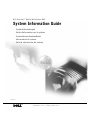 1
1
-
 2
2
-
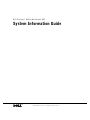 3
3
-
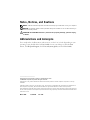 4
4
-
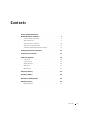 5
5
-
 6
6
-
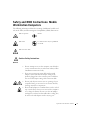 7
7
-
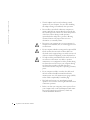 8
8
-
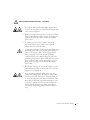 9
9
-
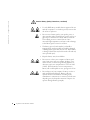 10
10
-
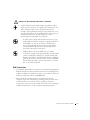 11
11
-
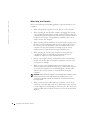 12
12
-
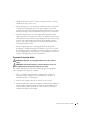 13
13
-
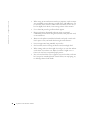 14
14
-
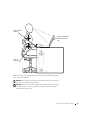 15
15
-
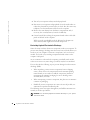 16
16
-
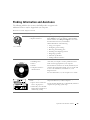 17
17
-
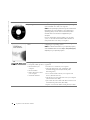 18
18
-
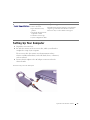 19
19
-
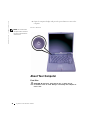 20
20
-
 21
21
-
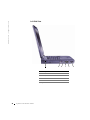 22
22
-
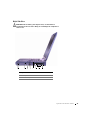 23
23
-
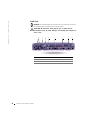 24
24
-
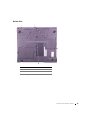 25
25
-
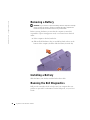 26
26
-
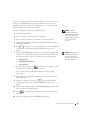 27
27
-
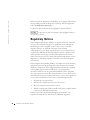 28
28
-
 29
29
-
 30
30
-
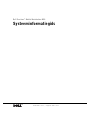 31
31
-
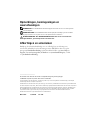 32
32
-
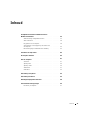 33
33
-
 34
34
-
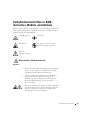 35
35
-
 36
36
-
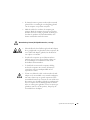 37
37
-
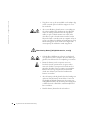 38
38
-
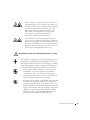 39
39
-
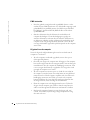 40
40
-
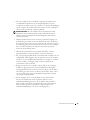 41
41
-
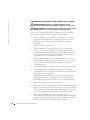 42
42
-
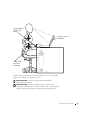 43
43
-
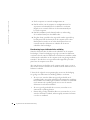 44
44
-
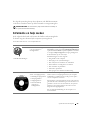 45
45
-
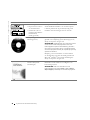 46
46
-
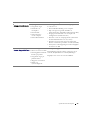 47
47
-
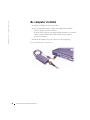 48
48
-
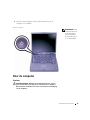 49
49
-
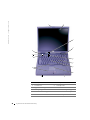 50
50
-
 51
51
-
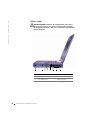 52
52
-
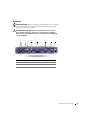 53
53
-
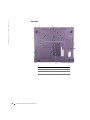 54
54
-
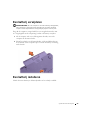 55
55
-
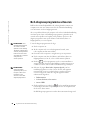 56
56
-
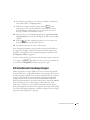 57
57
-
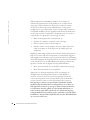 58
58
-
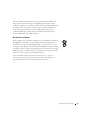 59
59
-
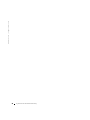 60
60
-
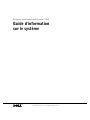 61
61
-
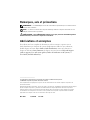 62
62
-
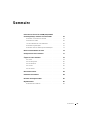 63
63
-
 64
64
-
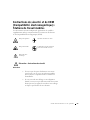 65
65
-
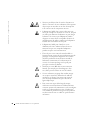 66
66
-
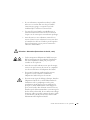 67
67
-
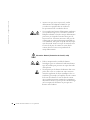 68
68
-
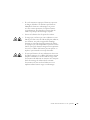 69
69
-
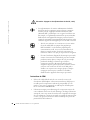 70
70
-
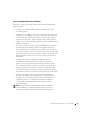 71
71
-
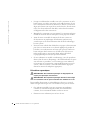 72
72
-
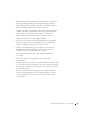 73
73
-
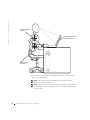 74
74
-
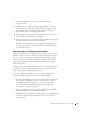 75
75
-
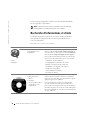 76
76
-
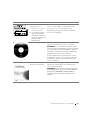 77
77
-
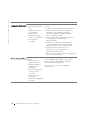 78
78
-
 79
79
-
 80
80
-
 81
81
-
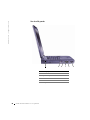 82
82
-
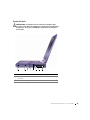 83
83
-
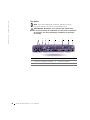 84
84
-
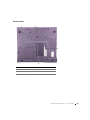 85
85
-
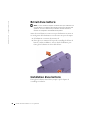 86
86
-
 87
87
-
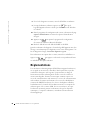 88
88
-
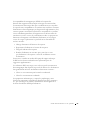 89
89
-
 90
90
-
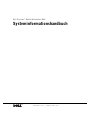 91
91
-
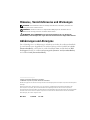 92
92
-
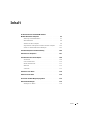 93
93
-
 94
94
-
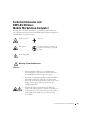 95
95
-
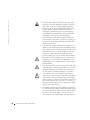 96
96
-
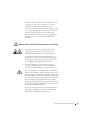 97
97
-
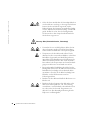 98
98
-
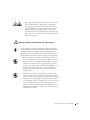 99
99
-
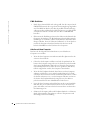 100
100
-
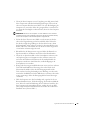 101
101
-
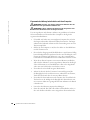 102
102
-
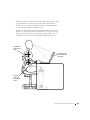 103
103
-
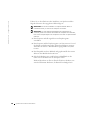 104
104
-
 105
105
-
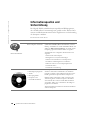 106
106
-
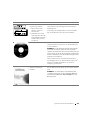 107
107
-
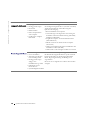 108
108
-
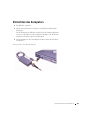 109
109
-
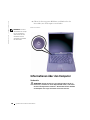 110
110
-
 111
111
-
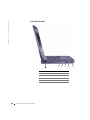 112
112
-
 113
113
-
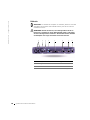 114
114
-
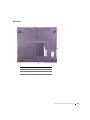 115
115
-
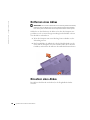 116
116
-
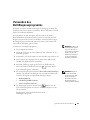 117
117
-
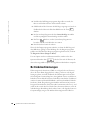 118
118
-
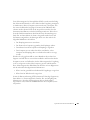 119
119
-
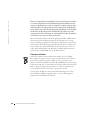 120
120
-
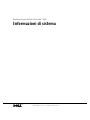 121
121
-
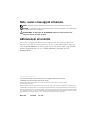 122
122
-
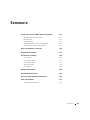 123
123
-
 124
124
-
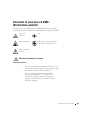 125
125
-
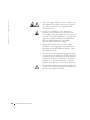 126
126
-
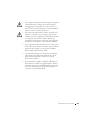 127
127
-
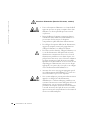 128
128
-
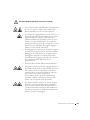 129
129
-
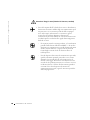 130
130
-
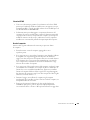 131
131
-
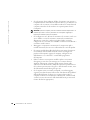 132
132
-
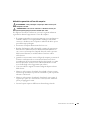 133
133
-
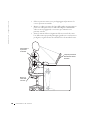 134
134
-
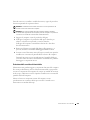 135
135
-
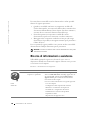 136
136
-
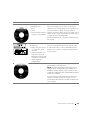 137
137
-
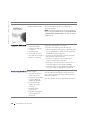 138
138
-
 139
139
-
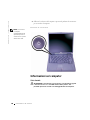 140
140
-
 141
141
-
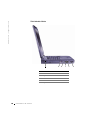 142
142
-
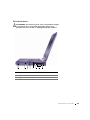 143
143
-
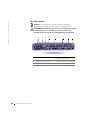 144
144
-
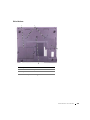 145
145
-
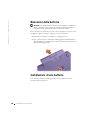 146
146
-
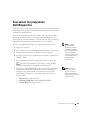 147
147
-
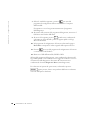 148
148
-
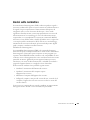 149
149
-
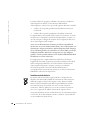 150
150
-
 151
151
-
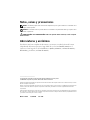 152
152
-
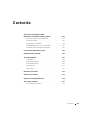 153
153
-
 154
154
-
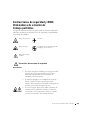 155
155
-
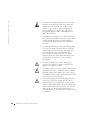 156
156
-
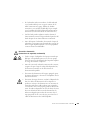 157
157
-
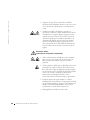 158
158
-
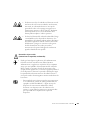 159
159
-
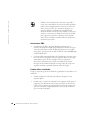 160
160
-
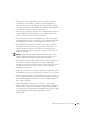 161
161
-
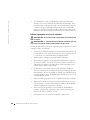 162
162
-
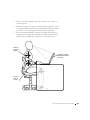 163
163
-
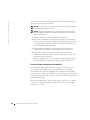 164
164
-
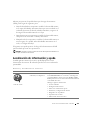 165
165
-
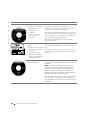 166
166
-
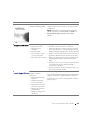 167
167
-
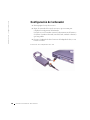 168
168
-
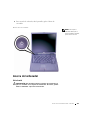 169
169
-
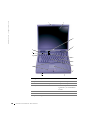 170
170
-
 171
171
-
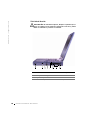 172
172
-
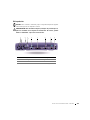 173
173
-
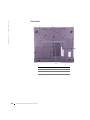 174
174
-
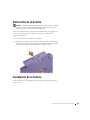 175
175
-
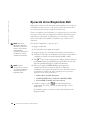 176
176
-
 177
177
-
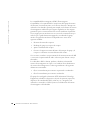 178
178
-
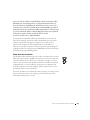 179
179
-
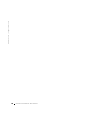 180
180
-
 181
181
-
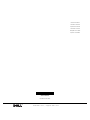 182
182
En otros idiomas
- français: Dell M50 Manuel utilisateur
- italiano: Dell M50 Manuale utente
- English: Dell M50 User manual
- Deutsch: Dell M50 Benutzerhandbuch
- Nederlands: Dell M50 Handleiding